Win7无法连接到共享打印机的解决方法(解决Win7无法连接到共享打印机的实用技巧)
- 家电技巧
- 2024-11-17
- 33
在日常工作中,我们经常需要将打印机设置为共享打印机,方便多台电脑共享使用。然而,有时候我们在使用Windows7系统时,却发现无法连接到共享打印机,这给我们的工作带来了困扰。本文将为大家介绍一些解决Win7无法连接到共享打印机的方法和技巧,帮助大家快速解决问题。
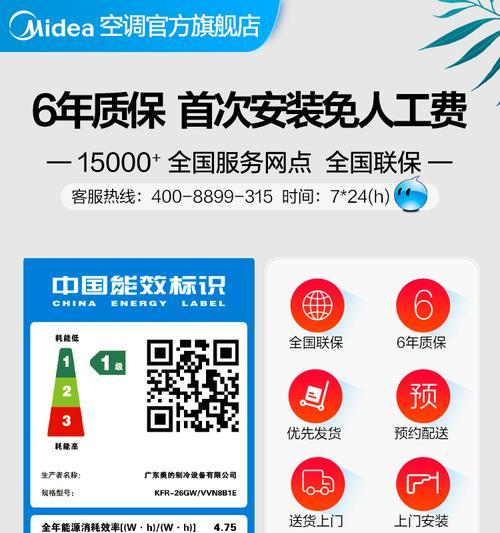
检查网络连接设置
我们需要确保Win7电脑与打印机所在的局域网正常连接。进入控制面板,在网络和共享中心的“查看网络状态和任务”下,检查网络连接是否正常,确保Win7电脑能够正常访问局域网内的其他设备。
确保共享打印机已正确设置
在打印机所在的电脑上,进入控制面板,选择“设备和打印机”。找到要共享的打印机,右键点击选择“共享”,并确保选择了正确的共享选项。同时,还需要设置共享打印机的名称和访问权限。
检查共享打印机的网络发现设置
在打印机所在的电脑上,进入控制面板,选择“网络和共享中心”。点击左侧的“更改高级共享设置”,确保网络发现已打开,并勾选了“启用文件和打印机共享”。
使用正确的网络打印机驱动程序
有时候,Win7无法连接到共享打印机是由于驱动程序不兼容或版本不对应导致的。在连接共享打印机时,确保使用的是与打印机型号相匹配的最新驱动程序,并从官方网站下载安装。
检查防火墙设置
防火墙设置也可能导致Win7无法连接到共享打印机。进入控制面板,选择“系统和安全”,点击“Windows防火墙”。在“允许应用通过Windows防火墙”中,检查是否已勾选“文件和打印机共享”。
确保Win7电脑和共享打印机处于同一工作组
进入控制面板,选择“系统和安全”,点击“系统”。在“计算机名、域和工作组设置”中,检查是否设置了相同的工作组名称。如果不一致,将Win7电脑和共享打印机设置为同一工作组。
重启打印机和Win7电脑
有时候,简单的重启操作可以解决Win7无法连接到共享打印机的问题。分别关闭打印机和Win7电脑,等待片刻后再重新启动。
检查共享权限设置
在打印机所在的电脑上,进入“设备和打印机”设置,找到要共享的打印机。右键点击选择“打印机属性”,进入“安全”选项卡,确保所需用户或用户组拥有访问权限。
使用IP地址连接共享打印机
如果通过共享打印机的名称无法连接成功,可以尝试使用打印机所在电脑的IP地址进行连接。在Win7电脑的设备和打印机设置中添加新的网络打印机,并输入打印机所在电脑的IP地址。
检查网络共享服务是否正常运行
在打印机所在电脑上,按Win+R组合键打开运行窗口,输入“services.msc”,回车。找到“服务”中的“Server”服务,并确保其状态为“正在运行”。
更新Windows系统补丁
有时候,Win7无法连接到共享打印机是由于系统补丁缺失导致的。打开Windows更新,确保已安装了最新的补丁和更新。
查找并修复网络故障
在Win7电脑上,可以使用Windows自带的网络故障排查工具来寻找并修复网络连接问题。进入控制面板,选择“网络和共享中心”,点击左侧的“故障排除”选项。
尝试使用其他账户登录
有时候,Win7无法连接到共享打印机可能是由于当前账户权限问题导致的。尝试使用其他拥有管理员权限的账户登录Win7电脑,并重新连接共享打印机。
联系技术支持
如果以上方法仍然无法解决问题,建议联系打印机或系统厂商的技术支持,获得进一步的帮助和指导。
通过本文介绍的方法,我们可以解决Win7无法连接到共享打印机的问题。确保网络连接正常、正确设置共享打印机、检查防火墙和权限设置、重启设备等方法可以帮助我们快速恢复打印功能,提高工作效率。如果问题仍未解决,不妨寻求专业的技术支持,获取更多帮助。
解决Win7无法连接到共享打印机的常见问题及步骤
在日常办公和家庭使用中,很多人将打印机设置为共享打印机以便多台电脑共享使用。然而,有时在使用Windows7操作系统的电脑上却遇到了无法连接到共享打印机的问题。这一问题可能是由于网络设置、驱动程序或其它原因引起的。本文将为您提供一些解决Win7无法连接到共享打印机的常见问题的方法。
检查网络连接是否正常
首先要确保电脑与共享打印机所在的局域网连接正常,可以通过ping命令测试两者之间的连通性,如果连不通,需要检查网络设置、防火墙和路由器等设备。
确认共享打印机已正确设置
确保共享打印机已正确设置并可被其他电脑检测到。打开共享设置窗口,确保“共享此打印机”选项已勾选,并且为该打印机设置了一个易于识别的共享名称。
检查Windows防火墙设置
如果Windows防火墙被打开,可能会阻止共享打印机的连接。可以尝试在防火墙设置中添加例外或关闭防火墙进行测试。
更新打印机驱动程序
有时旧的或不兼容的打印机驱动程序会导致无法连接到共享打印机。请前往打印机制造商的官方网站下载并安装最新的驱动程序。
检查共享权限设置
在共享设置中,确保您已经设置了正确的共享权限,以允许其他用户访问该共享打印机。
检查网络名称
确保您输入的共享打印机名称正确无误,并且与其他电脑上的设备名称一致。
重启打印机和电脑
有时候只需简单地重启打印机和电脑,就可以解决连接问题。
使用Windows网络故障排除工具
Windows操作系统提供了一些网络故障排除工具,可以使用它们来帮助识别和解决连接问题。
检查域名解析问题
如果您使用了域名来访问共享打印机,可能是域名解析问题导致无法连接。可以尝试使用IP地址进行连接测试。
清除打印队列
有时打印队列中的错误任务会影响共享打印机的连接。请清空打印队列并尝试重新连接。
检查网络共享服务
确保Windows网络共享服务已启动。可以在服务管理器中找到该服务并确保其状态为运行。
使用专业网络工具诊断问题
如果以上方法都没有解决问题,可以考虑使用一些专业的网络工具来诊断问题,例如网络抓包分析工具。
检查网络驱动程序和硬件
有时无法连接共享打印机的问题是由于网络驱动程序或硬件故障引起的。检查网卡驱动程序和硬件是否正常工作。
与技术支持联系
如果您尝试了以上所有方法仍然无法解决问题,建议联系共享打印机制造商的技术支持团队寻求进一步的帮助。
Win7无法连接到共享打印机可能是由于网络设置、驱动程序、权限等原因引起的。通过检查网络连接、共享设置、防火墙、驱动程序等方面,以及尝试重启设备等方法,通常可以解决该问题。如果问题仍然存在,建议寻求专业技术支持的帮助。
版权声明:本文内容由互联网用户自发贡献,该文观点仅代表作者本人。本站仅提供信息存储空间服务,不拥有所有权,不承担相关法律责任。如发现本站有涉嫌抄袭侵权/违法违规的内容, 请发送邮件至 3561739510@qq.com 举报,一经查实,本站将立刻删除。!
本文链接:https://www.9jian.net/article-4333-1.html























